

|
根据运行的环境,操作系统可以分为桌面操作系统,手机操作系统,服务器操作系统,嵌入式操作系统等。 win11系统有时候需要连接一些外部设备,那么怎么连接windows11蓝牙音箱呢?今日为你们带来的文章是关于win11电脑连接蓝牙音箱教程,还有不清楚小伙伴和小编一起去学习一下吧。 怎么连接windows11蓝牙音箱-win11电脑连接蓝牙音箱教程 ◆鼠标左键点击任务栏上的【网络】图标,打开快捷面板。 ◆右键点击面板上面的“蓝牙”图标。 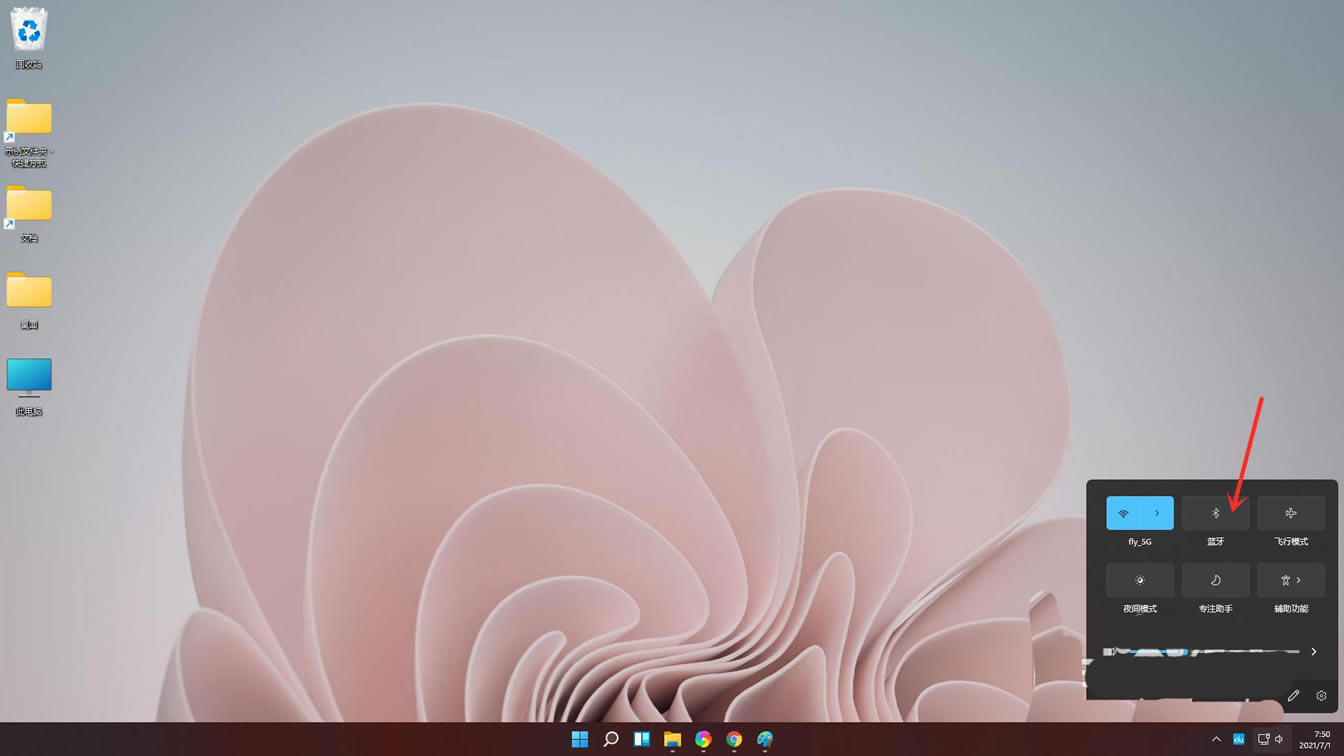
在弹出的菜单中点击【转到“设置”】。 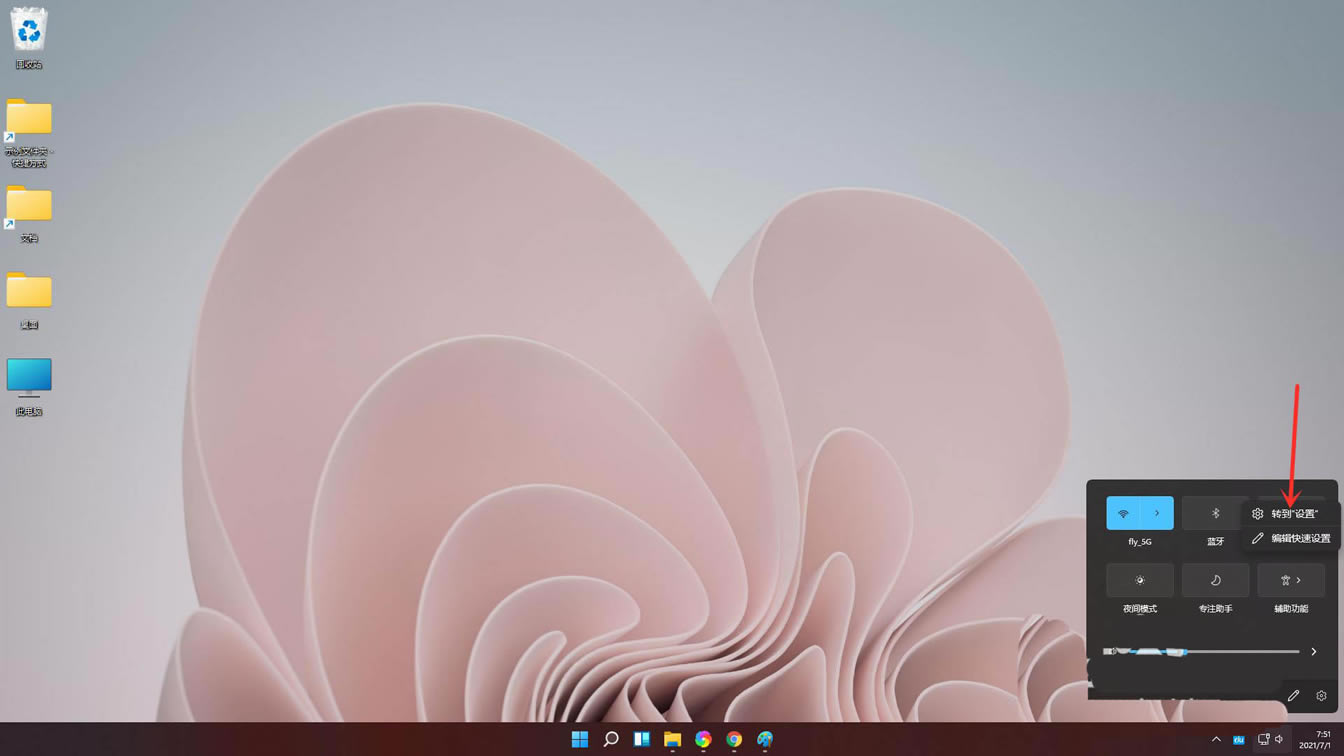
进入蓝牙设置,打开蓝牙开关。 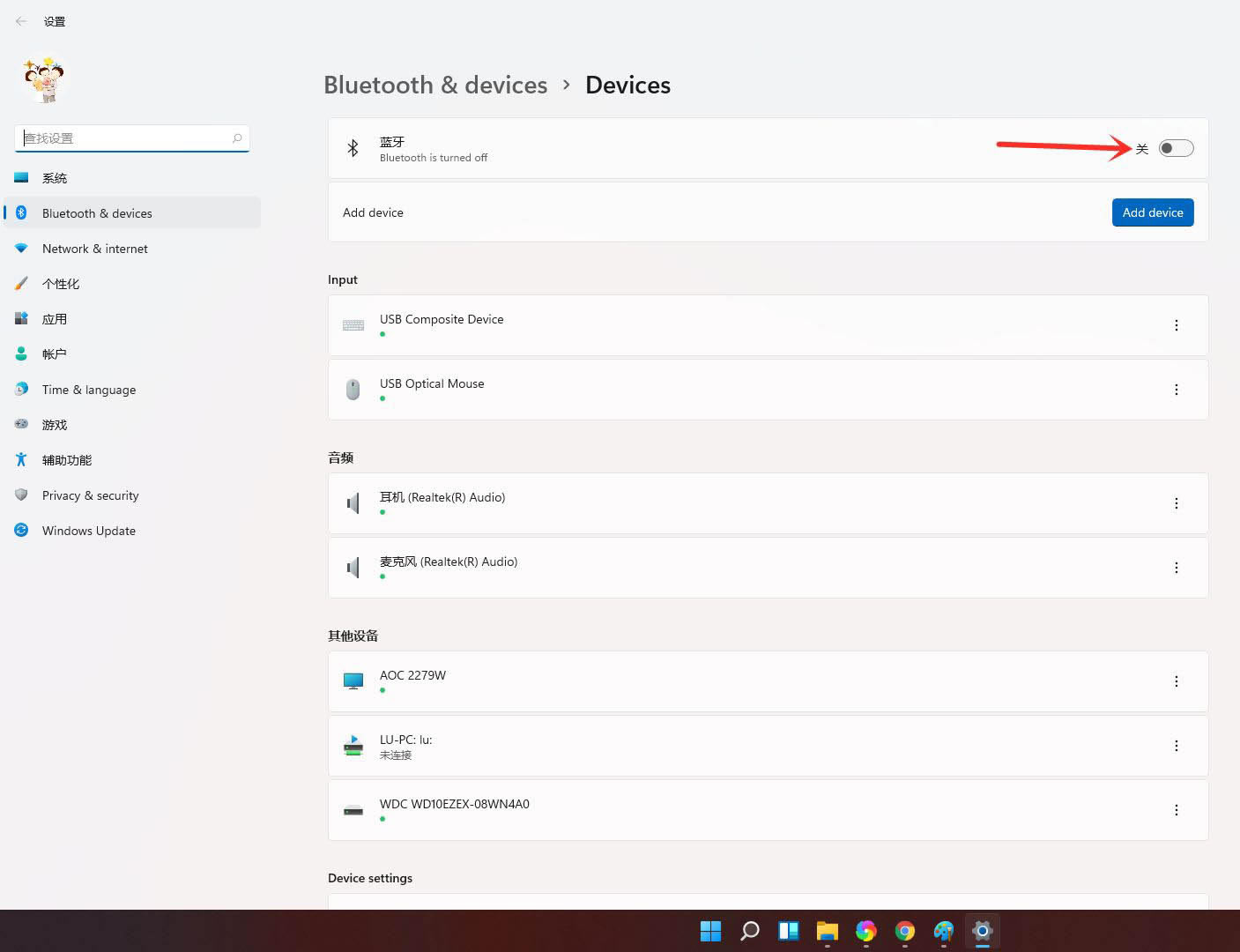
点击【Adddevice】。 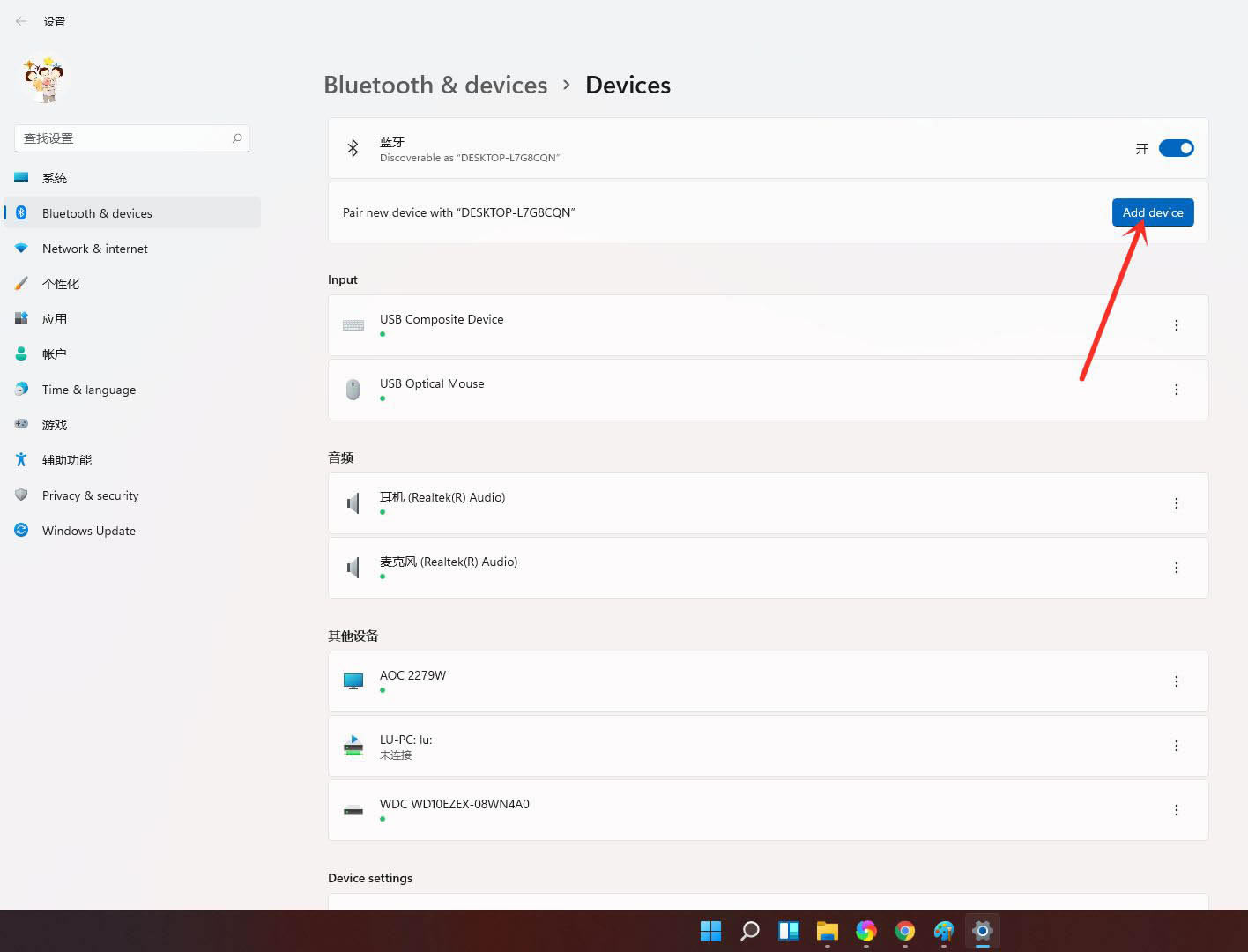
进入添加设备界面,点击【蓝牙】。 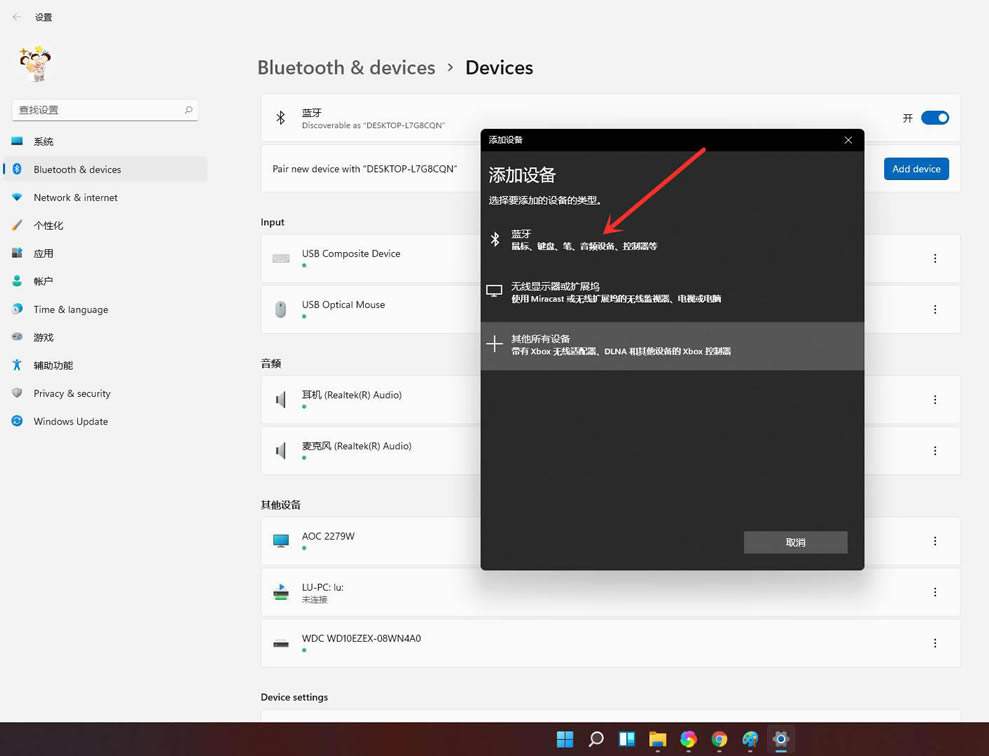
选择要连接的蓝牙设备即可。 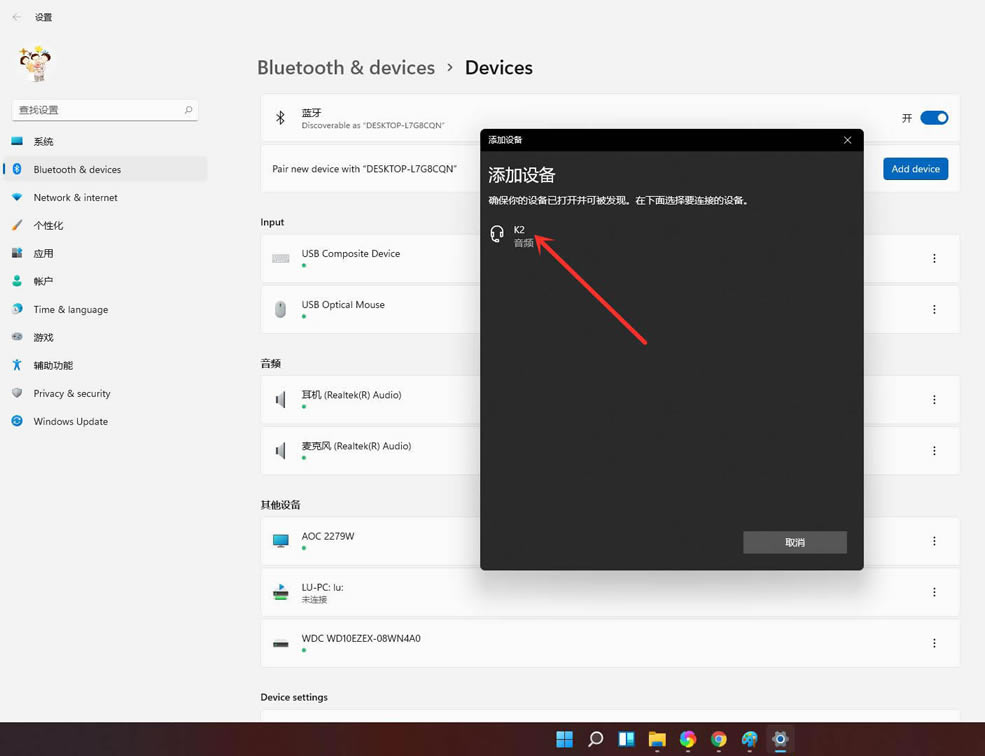
蓝牙音箱连接成功。 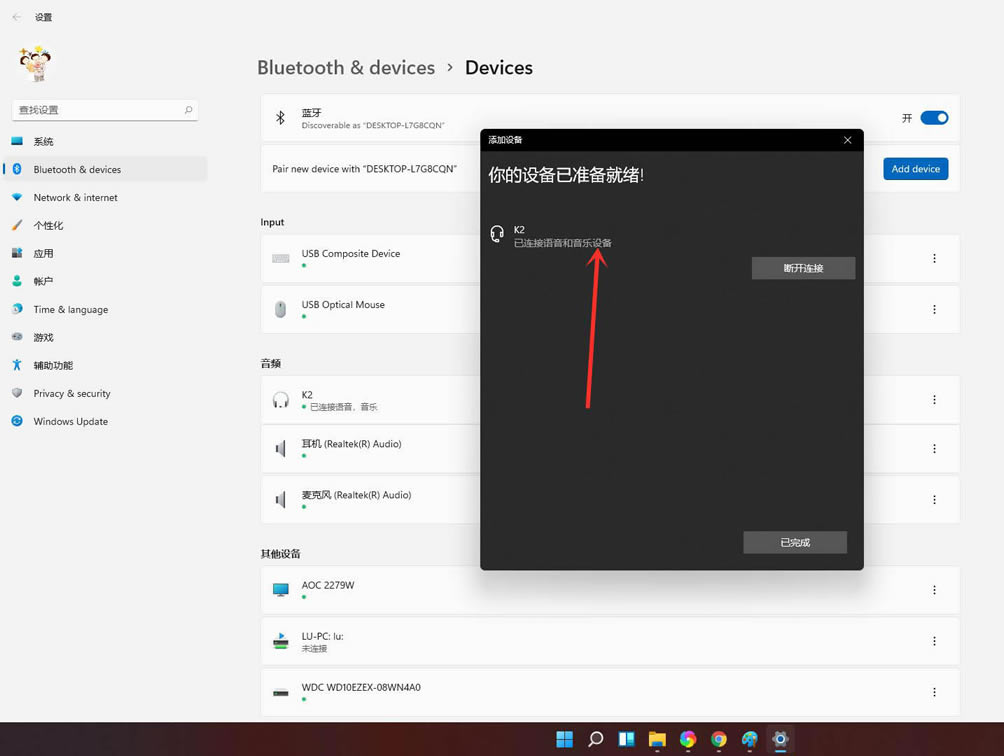
结果展示。 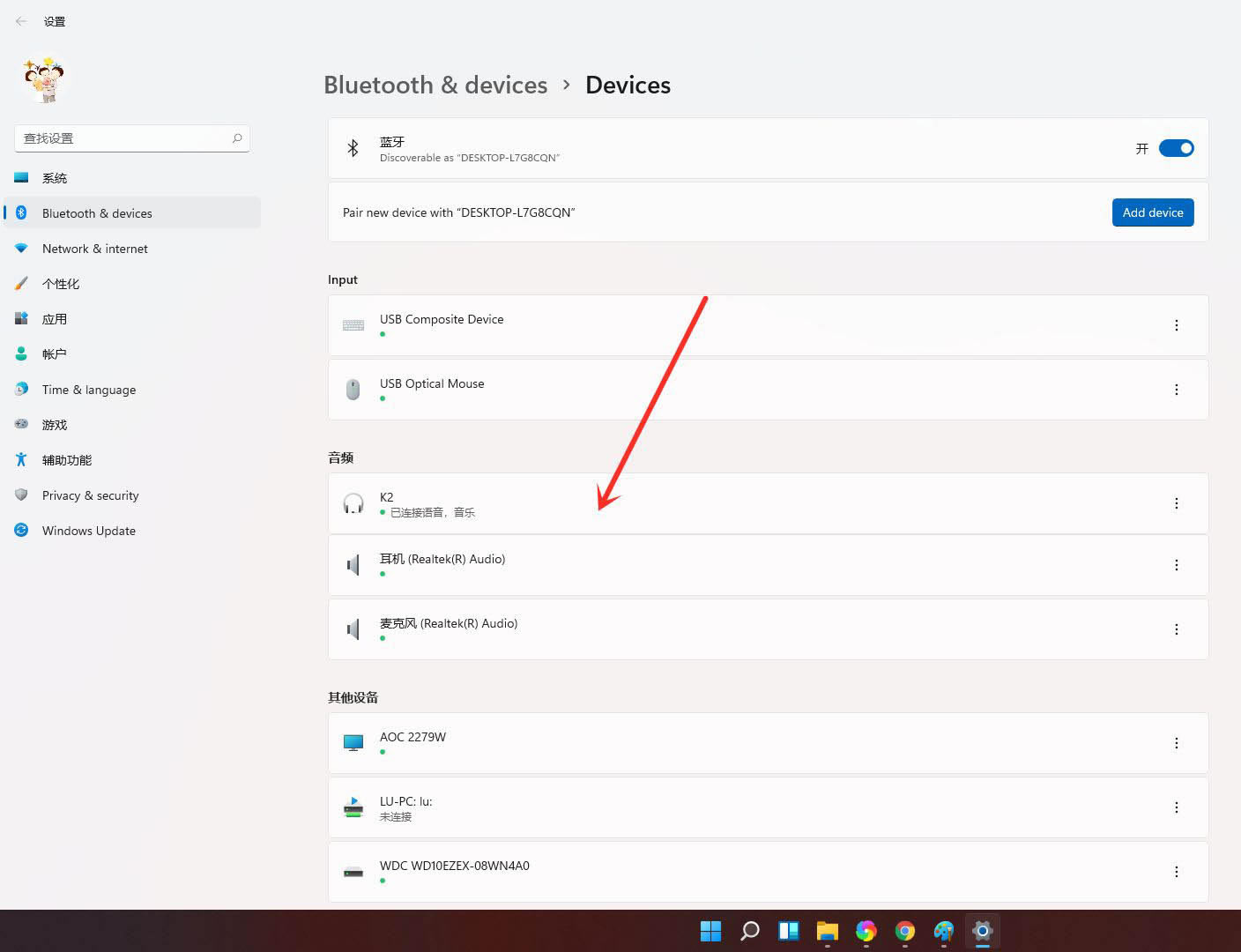
以上就是win11电脑连接蓝牙音箱教程,希望大家喜欢哦。 |
温馨提示:喜欢本站的话,请收藏一下本站!